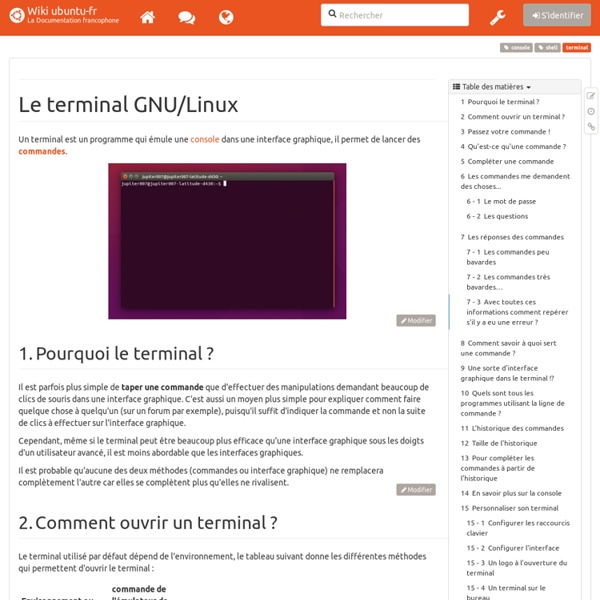console
Introduction à la Console Une console qu'est ce que c'est ? C'est un écran noir, qui est en attente d'une instruction, d'une commande shell. Notion de console Pour effectuer des actions en mode console, il faut entrer (exécuter) des commandes. Pour le commun des mortels, les consoles (car il peut en avoir plusieurs) sont émulées (ou simulées) par des Terminaux (une console dans une petite fenêtre) afin d'être accessibles en mode graphique. Cliquez ici : terminal pour une présentation des terminaux graphiques . Pour résumer, une commande est pour une console, ce qu'un clic est pour une fenêtre Différence entre terminal et console En réalité, un terminal n'est qu'une émulation d'une console. Il y a sur Ubuntu 6 consoles disponibles (tty1, tty2 …), elles sont accessible via Ctrl+Alt+Fx où x est le numéro de la console à laquelle vous voulez vous rattacher. À partir de "F7" il ne s'agit plus de consoles à proprement parler, mais de sessions Xorg, c'est à dire de Linux en mode graphique. ls -ad ~/ cd
commande_shell
Une commande est une instruction qu'un utilisateur envoie au système d'exploitation de son ordinateur pour lui faire exécuter une tâche. Il peut s'agir de manipuler des fichiers, d'accéder à des répertoires, de modifier des droits d'accès, etc. Du fait de la complexité des systèmes d'exploitation, il en existe un très grand nombre, et les actions précises de chacune d'elles sont de plus conditionnées par un jeu plus ou moins volumineux d'options et de paramètres. Elles constituent ainsi un outil extrêmement puissant, mais encore faut-il les connaître, et parfaitement comprendre leurs actions ! Ces commandes peuvent être déclenchées soit indirectement par le biais d'outils graphiques (outils de l'environnement) soit directement par le biais de lignes de commandes saisies sur un terminal ou une console dans un langage extrêmement concis pour en simplifier la frappe, au risque de les faire apparaître comme extrêmement mystérieuses aux néophytes voire même aux utilisateurs aguerris.
tutoriel:console_ligne_de_commande
Ce How To est fait pour les débutants qui ne connaissent pas GNU/Linux et n'a pas la prétention de faire de vous des champions de la console. Après tout, la distribution Ubuntu vise à simplifier l'utilisation d'un OS basé sur Debian en limitant l'usage des commandes bash dans un terminal lors de l'utilisation de base de votre ordinateur au quotidien. Ainsi Ubuntu est ici pour vous aider dans vos tâches les plus complexes et en toute sécurité. Convention Cette page vous donnera des commandes GNU/Linux basiques à utiliser dans un terminal. auto-complétion : après avoir tapé 2 ou 3 caractères, il est possible d'appuyer sur la touche tab qui permet d'ajouter la suite de la commande, du nom du répertoire ou du fichier. Le 1er mot tapé est une commande. Le reste ce sont des paramètres. Notez qu'il existe des commandes sans paramètres, d'autres sans options, et même certaines qui prennent une commande en paramètres ! nom-de-la-commande -options --options-longues parametre1 parametre2 info man ls cd cd
tutoriel:console_commandes_de_base
Cette page vise à présenter une liste non exhaustive de commandes connues et souvent utilisées. Il ne sera fait aucune différence entre les options POSIX et GNU Il est presque toujours possible de combiner les options (exemple : ls -l -a deviendra ls -la) Il ne sera pas précisé si les commandes doivent être exécutées avec des droits plus élevés que ceux des simples utilisateurs Les mots répertoire et dossier sont équivalents. La plupart des commandes présentées ici sont documentées dans votre système. Notions de relativité des chemins de fichier Le titre est un peu compliqué, mais le principe est simple : un fichier peut être référencé de manière relative, par rapport au répertoire courant, ou de manière absolue par rapport à la racine. user@mulet:~$ mv MonFichier NouveauNomDuFichier user@mulet:/srv $ mv /home/user/MonFichier /home/user/NouveauNomDuFichier Comme vous le constatez, l'espace sert à séparer les directives d'une commande. Raccourcis pratiques man ls cd mv cp rm mkdir rmdir top pwd ln find
Commandes Unix
Un article de Wikipédia, l'encyclopédie libre. Voici une liste des commandes les plus fréquemment incluses dans un système UNIX (donc aussi Linux). Certaines d'entre elles peuvent être spécifiques à un système en particulier, par exemple GNU. L'origine du nom des commandes est écrite entre parenthèses. Le passage d'arguments aux commandes[modifier | modifier le code] La plupart des commandes acceptent des arguments. Les options, qui sont en général précédées du caractère - pour leur forme courte ou des caractères -- pour leur forme longue, introduite par les outils GNU. Exemple : Cette commande affiche le contenu du répertoire courant de façon détaillée (-l) et en colorant les fichiers selon leur type (--color). Les chaînes de caractères, qui peuvent représenter un fichier, une expression rationnelle, une commande interne, etc. Cette commande recherche la chaîne titi dans le fichier mon_fichier. N'affichera que les lignes retournées par la commande ps ax qui contiennent la chaîne init.
cmd - cmd.exe - Comment Ça Marche
Le processus cmd.exe (cmd signifiant Windows Command Prompt) est un processus générique de Windows ouvrant une console en mode texte permettant de lancer des applications à l'aide de commandes. Le fichier correspondant à ce processus est normalement située dans le répertoire "%SystemRoot%\system32\cmd.exe" (%systemroot% étant généralement C:\WINDOWS). Le processus cmd n'est en aucun cas un Virus résident, un ver, un cheval de Troie, un spyware, ni un Adware. Il s'agit d'un processus pouvant être arrêté.
Les commandes fondamentales de Linux — Linux France
Contributions et remerciements Nat Makarevitch pour ses nombreuses critiques et corrections, Thomas Ortega pour ses bienveillantes remarques et la remise en forme HTML du document, Kim Ashue pour sa relecture, Philibert de Mercey pour son aide à la mise en page, Fanthomas pour sa relecture. L'objectif de ce document est d'enseigner les commandes fondamentales de Linux (et donc d'Unix). Objectifs Nous explorerons ce qu'offre le shell le plus utilisé sous Linux, donc une partie de ce que peut faire un utilisateur capable de diriger la machine en créant des lignes de commandes plutôt qu'en se contentant d'un cliquodrôme. Manœuvres préliminaires Pour apprendre il faut pratiquer, donc disposer d'une machine fonctionnant sous Linux qui n'est pas sérieusement exploitée. Si vous en avez déjà une négligez la présente section (passez à la suivante). Chacune des sous-sections suivantes (Émulateur, Services Linux de Windows 10...) présente un moyen de disposer d'une machine sous Linux. Émulateur Live -m -t -r